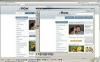Możesz sprawdzić, kiedy ostatnio komputer był uruchamiany lub restartowany.
Źródło obrazu: kamontad123/iStock/Getty Images
System Windows automatycznie resetuje czas działania komputera — całkowitą liczbę godzin, które komputer przepracował od ostatniego ponownego uruchomienia — za każdym razem, gdy ponownie uruchamiasz komputer. Oznacza to, że chociaż nie możesz śledzić całkowitej liczby godzin pracy komputera od pierwszego włączenia nadal możesz określić, jak długo działa od ostatniego ponowne uruchomienie. Bieżący czas pracy komputera można sprawdzić, uruchamiając narzędzie Menedżer zadań. Jeśli wolisz ręcznie obliczyć czas pracy komputera, możesz uzyskać dostęp do daty i godziny ostatniego ponownego uruchomienia komputera w narzędziu Podgląd zdarzeń i za pomocą polecenia systeminfo.
Menedżer zadań wyświetla aktualny czas pracy
Krok 1
Kliknij prawym przyciskiem myszy przycisk „Start”.
Wideo dnia
Krok 2
Wybierz "Menedżer zadań" z menu, a następnie wybierz zakładkę "Wydajność".
Krok 3
Kliknij „CPU”, aby wyświetlić aktualny czas pracy w sekcji Czas działania.
Użyj wiersza polecenia, aby znaleźć czas pracy systemu
Krok 1
Naciśnij klawisz „Windows”, aby otworzyć ekran Start, a następnie wpisz „cmd”.
Krok 2
Wybierz „Wiersz polecenia” z paska wyszukiwania.
Krok 3
Wpisz „systeminfo” (bez cudzysłowów) w oknie wiersza polecenia, a następnie naciśnij „Enter”. Polecenie wyświetla informacje o systemie operacyjnym i komputerze. Data i godzina ostatniego rozruchu systemu znajduje się obok „Czas rozruchu systemu”.
Krok 4
Odejmij datę i godzinę ostatniego uruchomienia systemu od bieżącej daty i godziny, aby znaleźć łączną liczbę godzin pracy komputera od ostatniego uruchomienia systemu.
Znajdź upływający czas systemowy za pomocą przeglądarki zdarzeń
Krok 1
Naciśnij klawisz „Windows”, a następnie wpisz „Panel sterowania”.
Krok 2
Wybierz „Panel sterowania” z paska wyszukiwania, a następnie wybierz „System i zabezpieczenia”.
Krok 3
Wybierz „Narzędzia administracyjne”, a następnie kliknij dwukrotnie „Podgląd zdarzeń”.
Krok 4
Kliknij dwukrotnie „Dzienniki systemu Windows”, kliknij prawym przyciskiem myszy „System”, a następnie wybierz „Filtruj bieżący dziennik”.
Krok 5
Wpisz „6005” w polu „Wszystkie identyfikatory zdarzeń”, a następnie kliknij „OK”.
Krok 6
Kliknij „System” w Dziennikach systemu Windows. Pierwszy wpis w górnym środkowym panelu okna to data i godzina ostatniego uruchomienia systemu. Odejmij tę datę i godzinę od bieżącej daty i godziny, aby uzyskać całkowity czas, który upłynął od ostatniego uruchomienia systemu.
Wskazówka
Istnieją również aplikacje innych firm, które mogą monitorować czas pracy komputera, takie jak aplikacja Uptime i program Monitor Uptime System.
Ostrzeżenie
Informacje zawarte w tym artykule dotyczą systemu Windows 8.1. Instrukcje mogą się nieznacznie lub znacznie różnić w zależności od innych wersji systemu operacyjnego.